Người dùng hoàn toàn có thể sử dụng Google Docs offline để chỉnh sửa tài liệu của mình khi không có kết nối Internet. Bạn vẫn tiếp tục sáng tạo và làm việc hiệu ngay cả khi đang ở trên máy bay, hoặc nơi xa xôi mất kết nối Internet. Bạn có thể đồng bộ hóa bất kỳ tệp Google Docs nào với thiết bị của mình và chỉnh sửa ngoại tuyến. Dưới đây là hướng dẫn sử dụng Google Docs offline.
Cách sử dụng Google Docs offline
Bước 1:
Đầu tiên bạn truy cập Google Drive sau đó nhấn vào biểu tượng bánh răng cưa ở góc phải trên cùng giao diện.
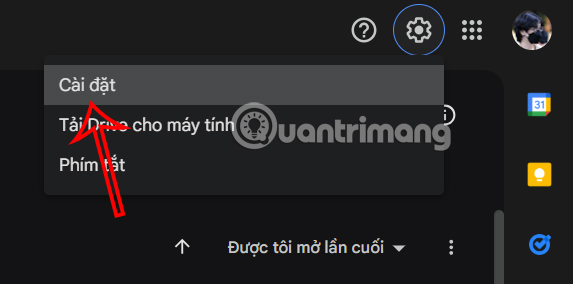
Bước 2:
Chuyển vào giao diện thiết lập, người dùng kéo xuống bên dưới mục Ngoại tuyến rồi tích chọn vào Tạo, mở và chỉnh sửa tệp Google Tài liệu, Trang tính, Trang trình bày.

Lúc này chúng ta được yêu cầu cài đặt tiện ích để sử dụng chế độ ngoại tuyến cho các dịch vụ văn phòng của Google.

Bước 3:
Chúng ta tiến hành cài đặt tiện ích trên trình duyệt như bình thường. Sau đó bạn truy cập vào Docs, Sheets hoặc Slides. Mở bất kỳ tài liệu, bảng tính hoặc bản trình bày nào của Google rồi nhìn lên trên phần tiêu đề, bạn nhấn vào biểu tượng đám mây và sẽ thấy trạng thái của tài liệu ở chế độ offline để chỉnh sửa khi không có mạng.
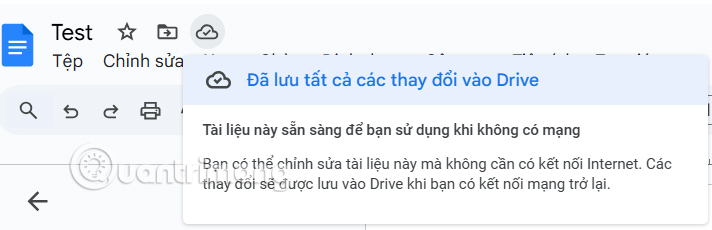
Bước 4:
Với những văn bản bạn tạo trước đó và bạn muốn chỉnh sửa ở chế độ offline, chúng ta nhấn vào biểu tượng 3 chấm chọn Có thể dùng khi không có mạng.
Như vậy tài liệu sẽ chỉnh sửa ngay cả khi không có mạng.
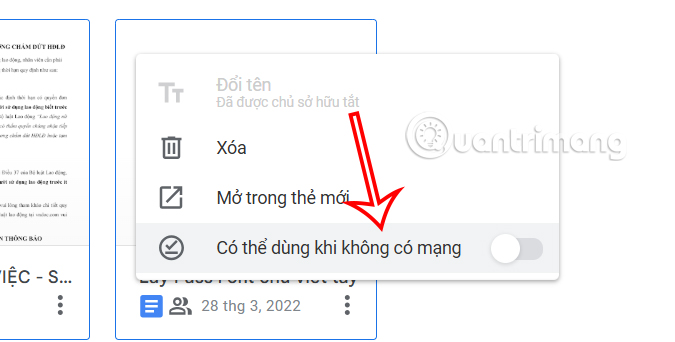
Thao tác bật chế độ ngoại tuyến và sử dụng chế độ offline bên trên được áp dụng cho Google Slides và Google Sheets.
 Công nghệ
Công nghệ  AI
AI  Windows
Windows  iPhone
iPhone  Android
Android  Học IT
Học IT  Download
Download  Tiện ích
Tiện ích  Khoa học
Khoa học  Game
Game  Làng CN
Làng CN  Ứng dụng
Ứng dụng 
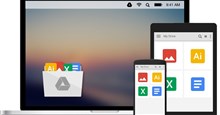

















 Linux
Linux  Đồng hồ thông minh
Đồng hồ thông minh  macOS
macOS  Chụp ảnh - Quay phim
Chụp ảnh - Quay phim  Thủ thuật SEO
Thủ thuật SEO  Phần cứng
Phần cứng  Kiến thức cơ bản
Kiến thức cơ bản  Lập trình
Lập trình  Dịch vụ công trực tuyến
Dịch vụ công trực tuyến  Dịch vụ nhà mạng
Dịch vụ nhà mạng  Quiz công nghệ
Quiz công nghệ  Microsoft Word 2016
Microsoft Word 2016  Microsoft Word 2013
Microsoft Word 2013  Microsoft Word 2007
Microsoft Word 2007  Microsoft Excel 2019
Microsoft Excel 2019  Microsoft Excel 2016
Microsoft Excel 2016  Microsoft PowerPoint 2019
Microsoft PowerPoint 2019  Google Sheets
Google Sheets  Học Photoshop
Học Photoshop  Lập trình Scratch
Lập trình Scratch  Bootstrap
Bootstrap  Năng suất
Năng suất  Game - Trò chơi
Game - Trò chơi  Hệ thống
Hệ thống  Thiết kế & Đồ họa
Thiết kế & Đồ họa  Internet
Internet  Bảo mật, Antivirus
Bảo mật, Antivirus  Doanh nghiệp
Doanh nghiệp  Ảnh & Video
Ảnh & Video  Giải trí & Âm nhạc
Giải trí & Âm nhạc  Mạng xã hội
Mạng xã hội  Lập trình
Lập trình  Giáo dục - Học tập
Giáo dục - Học tập  Lối sống
Lối sống  Tài chính & Mua sắm
Tài chính & Mua sắm  AI Trí tuệ nhân tạo
AI Trí tuệ nhân tạo  ChatGPT
ChatGPT  Gemini
Gemini  Điện máy
Điện máy  Tivi
Tivi  Tủ lạnh
Tủ lạnh  Điều hòa
Điều hòa  Máy giặt
Máy giặt  Cuộc sống
Cuộc sống  TOP
TOP  Kỹ năng
Kỹ năng  Món ngon mỗi ngày
Món ngon mỗi ngày  Nuôi dạy con
Nuôi dạy con  Mẹo vặt
Mẹo vặt  Phim ảnh, Truyện
Phim ảnh, Truyện  Làm đẹp
Làm đẹp  DIY - Handmade
DIY - Handmade  Du lịch
Du lịch  Quà tặng
Quà tặng  Giải trí
Giải trí  Là gì?
Là gì?  Nhà đẹp
Nhà đẹp  Giáng sinh - Noel
Giáng sinh - Noel  Hướng dẫn
Hướng dẫn  Ô tô, Xe máy
Ô tô, Xe máy  Tấn công mạng
Tấn công mạng  Chuyện công nghệ
Chuyện công nghệ  Công nghệ mới
Công nghệ mới  Trí tuệ Thiên tài
Trí tuệ Thiên tài